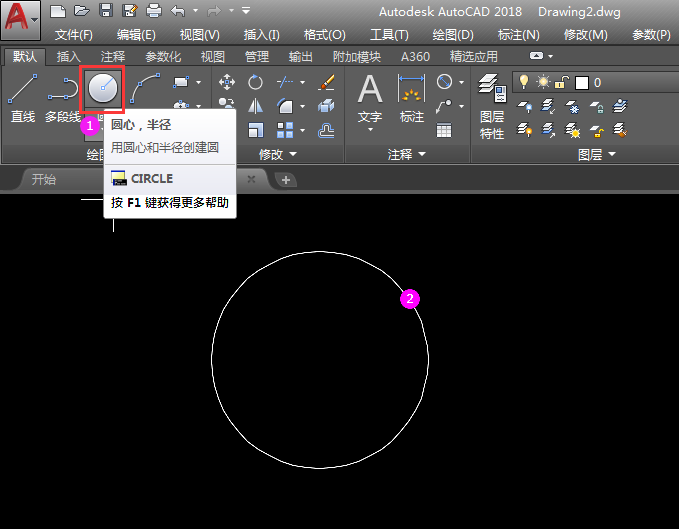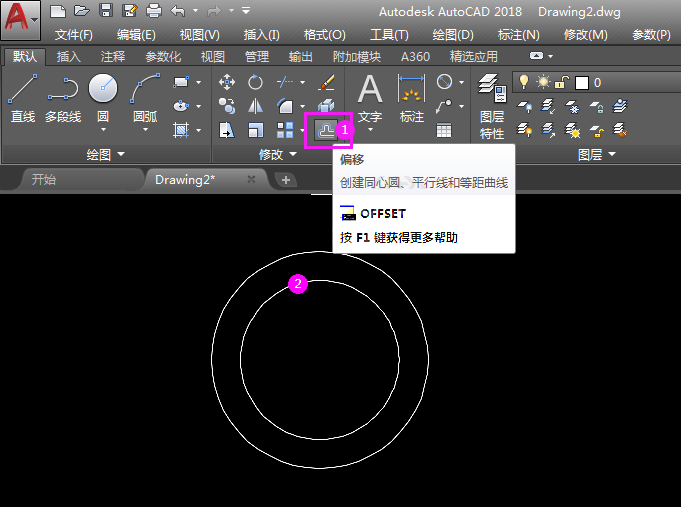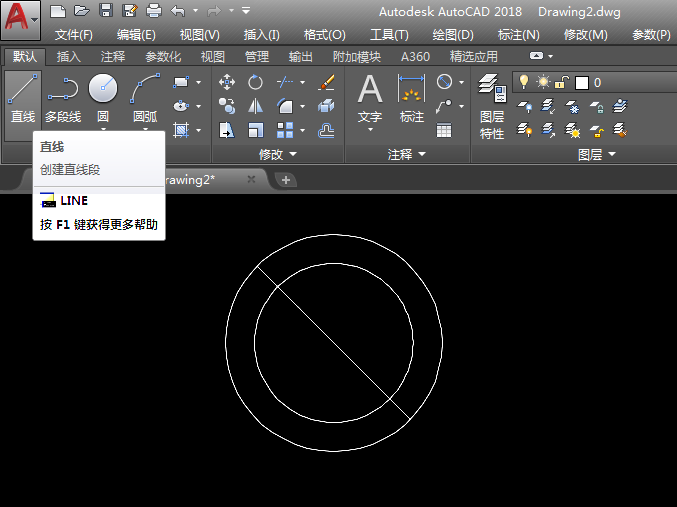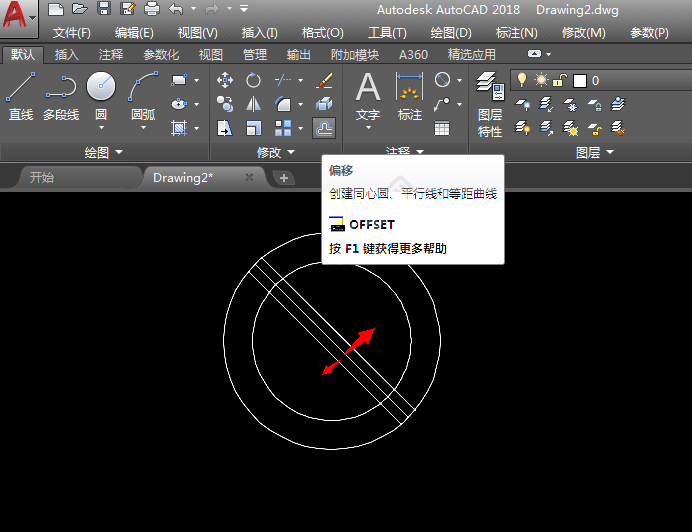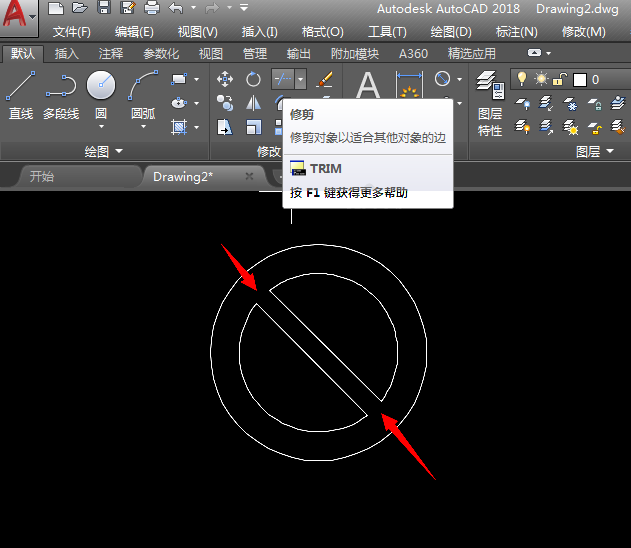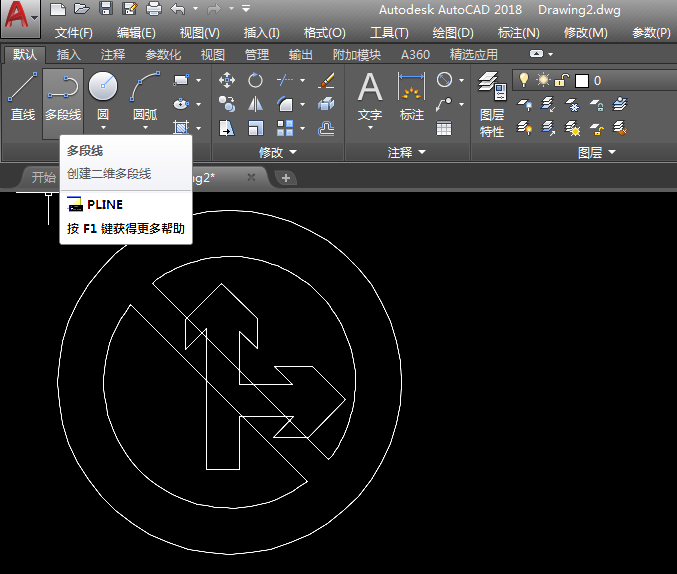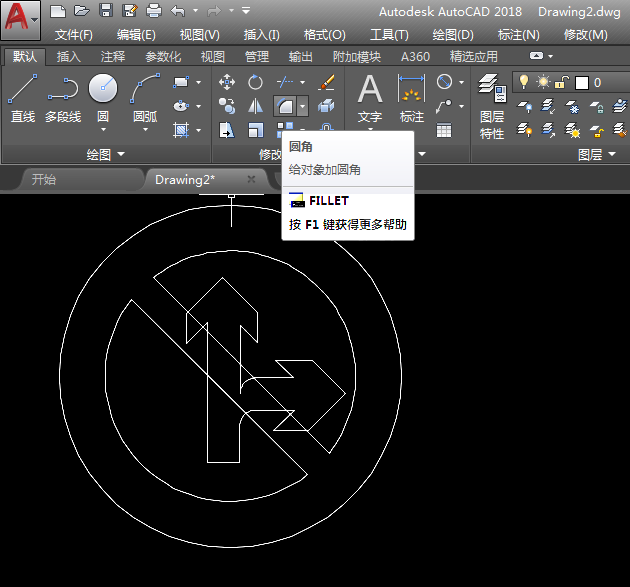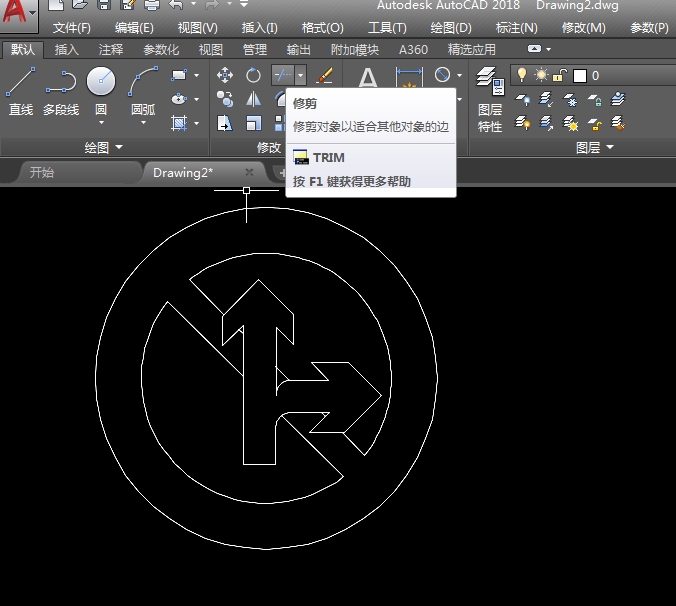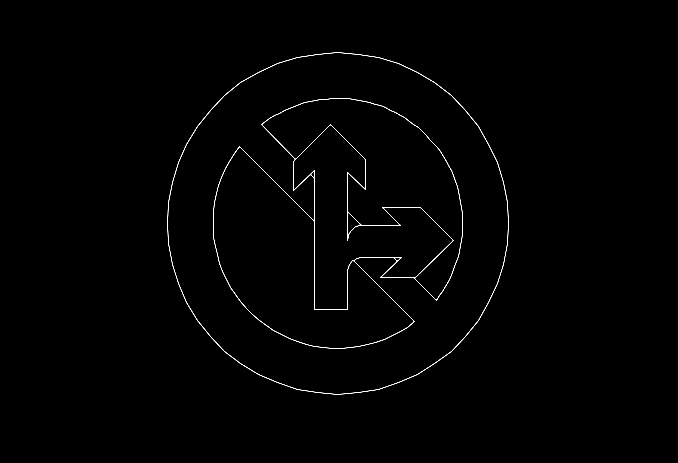|
|
|
|
| 在CAD中怎么画直行和向右转弯图标,使用圆心,半径、偏移工具,直线工具,修剪工具,多段线工具,F倒圆角工具来完成。 |
|
1、打开CAD软件,新建文档,点击圆心、半径工具创建圆。如下图:
2、使用偏移工具,创建同心圆。如下图:
3、使用直线工具,创建直线段,如下图:
4、然后再使用偏移工具,把直线偏移平行线效果,如下图:
5、再使用修剪工具,修剪对象以适合其他对象的边,效果如下:
6、再使用多段线,绘制直行和向右转弯的箭头。
7、再使用圆角工具,给对象加圆角。
8、最后再使用修剪工具,把不要的部分修剪掉。
9、最后直行和向右转弯箭头图标出来了。
|